Sådan aktiveres mørkt tema på Google Docs, Slides og Sheets
Android Tip Og Tricks / / August 05, 2021
En hel del apps er skiftet over til den mørke side, ikke bogstaveligt, men fra et visuelt aspekt. Om det rent faktisk ender med at spare på batteriet, kan diskuteres, men hvad der ikke er, er, at det helt sikkert fører til mindre belastning af dine øjne. Der var dog stadig nogle apps fra Silicon Valley-giganterne, der endnu ikke blev velsignet med denne mørke tilstand. Men endelig er der nogle gode nyheder i denne henseende. Tre af Googles mest anvendte apps, der bruges fra workflowformål - Docs, Slides og Sheets, har begyndte at modtage funktionen mørk tilstand.
Udrulningen er begyndt, og det skal til hele brugerbasen om et par dage. Når du har aktiveret den nævnte funktion, kan du se dine dokumenter, præsentationer og regneark i en mørkere tilstand. Nogle gange er du muligvis også nødt til at se nogle grafer eller diagrammer i et lettere tema. Under hensyntagen til, har Google også introduceret en "Vis i lys tema" -mulighed, der lige hvad navnet siger. Så i sådanne tilfælde kan du snarere tilpasse med det mørke tema, du kunne bruge den ovennævnte mulighed. Med det sagt er her det komplette instruktions sæt om, hvordan du aktiverer mørkt tema på Google Docs, Slides og Sheets. Følg med.
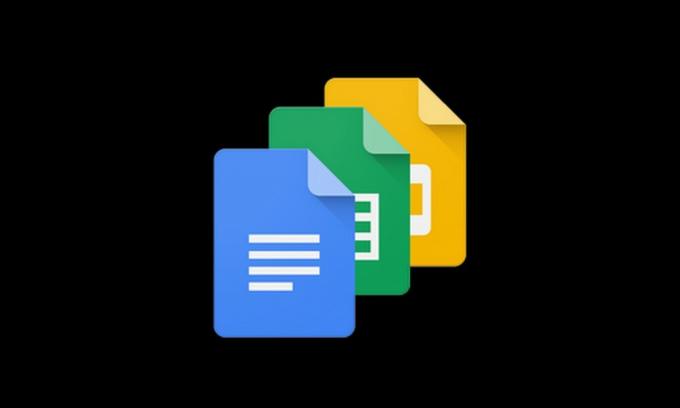
Indholdsfortegnelse
-
1 Sådan aktiveres mørkt tema på Google Docs, Slides og Sheets
- 1.1 Sådan aktiveres Dark Mode i Google Docs
- 1.2 Aktivér mørk tilstand i Google Sheets
- 1.3 Aktivering af mørk tilstand i dias
-
2 Vis i Light Theme Option i Google Docs, Sheets og Slides
- 2.1 Aktivér visning i lyst tema i Docs, Sheets og Slides
Sådan aktiveres mørkt tema på Google Docs, Slides og Sheets
Fra nu af er funktionen kun tilgængelig for Android-brugere. I dets supportforum, Google har også eksplicit nævnt det samme:

Med det sagt er her de nødvendige trin til aktivering af mørk tilstand på alle disse tre apps. Vi begynder med Docs-appen efterfulgt af Ark og derefter Slides.
Sådan aktiveres Dark Mode i Google Docs

- Start Google Docs-appen på din Android-enhed.
[googleplay url = ” https://play.google.com/store/apps/details? id = com.google.android.apps.docs.editors.docs & hl = da_IN ”] - Tryk på hamburger-menuen øverst til venstre, og vælg Indstillinger i menuen.
- Tryk derefter på Vælg tema under sektionen Temaer.
- Endelig skal du vælge den mørke mulighed, og det er det. Du har aktiveret den mørke tilstand med succes i Google Docs, lad os nu rette vores opmærksomhed mod Ark og dias.
Aktivér mørk tilstand i Google Sheets
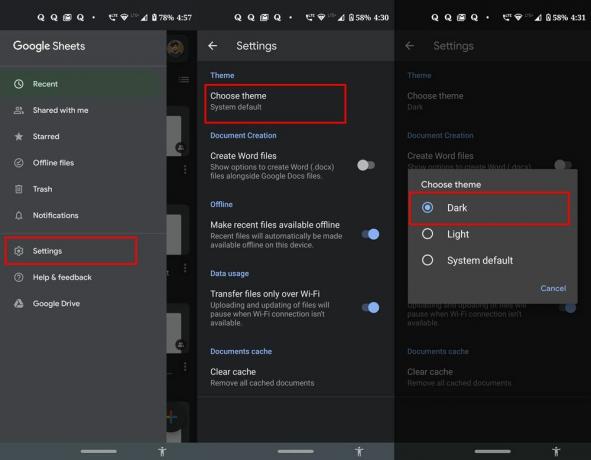
- Start Google Sheets-appen.
[googleplay url = ” https://play.google.com/store/apps/details? id = com.google.android.apps.docs.editors.sheets & hl = da_IN ”] - Tryk på de tre vandrette linjer øverst til venstre på skærmen.
- Dette starter en menu, vælg Indstillinger derfra.
- Gå derefter over til sektionen Temaer, og vælg Vælg tema.
- Du vil nu se tre muligheder: Mørk, Lys eller Systemstandard, vælg Mørk.
Aktivering af mørk tilstand i dias
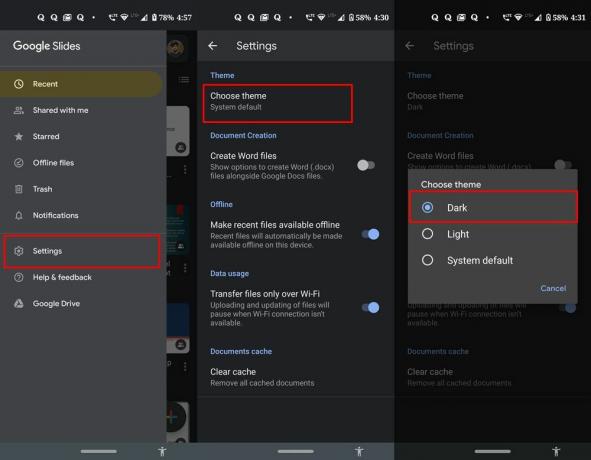
- Åbn Slides-appen på din Android-enhed.
[googleplay url = ” https://play.google.com/store/apps/details? id = com.google.android.apps.docs.editors.slides & hl = da_IN ”] - Gå over til siden Indstillinger ved at trykke på hamburger-menuen.
- Gå derefter til Temaer, og du skal se indstillingen Vælg tema.
- Tryk på den, og vælg Mørk i den menu, der vises.
- Det er det. Du har aktiveret Dark Mode i Google Docs, Sheets og Slides. Lad os nu se på indstillingen Vis i lys tema.
Vis i Light Theme Option i Google Docs, Sheets og Slides
Som nævnt før kan du i nogle tilfælde få det bedste billede af et bestemt diagram eller flowdiagram i den hvide baggrund. Selvom fuldstændig deaktivering af den mørke tilstand er en mulighed, men så får det hele appen til at tage det hvide tema. Så Google introducerede en smuk smidig funktionalitet, der kun giver dig mulighed for at slukke for den mørke tilstand for det bestemte dokument, regneark eller dias, hvorimod hele appen fortsætter med mørket mode. Denne funktion er kendt som Vis i lyst tema, og trinene for at aktivere det er de samme for alle tre apps. Sådan kan dette opnås.
Aktivér visning i lyst tema i Docs, Sheets og Slides

- Start din foretrukne app fra de ovennævnte.
- Åbn nu det ønskede dokument, hvor du vil aktivere den nævnte funktion.
- Når du er åbnet, skal du trykke på hamburger-menuen øverst til højre.
- Vælg indstillingen Vis i lys tema, og det er det. Det valgte dokument, regneark eller dias skifter til hvid-tilstand.
- Når du er færdig med det, skal du igen trykke på den overløbsmenu, og denne gang skal du se Vis i mørkt tema, tryk på det.

Så med dette konkluderer vi guiden om, hvordan du aktiverer mørk tilstand i Google Docs, Sheets og Slides. Dette var blandt de mest efterlengtede funktioner, der endelig er kommet over til disse tre apps. Vi håber, det gør sin vej for iOS- og webbrugere ret hurtigt. Efterhånden som det sker, opdaterer vi vejledningen i overensstemmelse hermed. I mellemtiden kan du gå gennem vores Tips og tricks til iPhone, PC tip og tricksog Android tip og trick afsnit.

![Nem metode til at rodfæste BQ Aquaris C ved hjælp af Magisk [Ingen TWRP nødvendig]](/f/63cfe4d0ee6798beb30ab8f1786d7111.jpg?width=288&height=384)

![Sådan installeres Stock ROM på MTS Smart Start 2 [Firmware File / Unbrick]](/f/c19a6587f6cf9b1c73fc3ccabe3738ea.jpg?width=288&height=384)